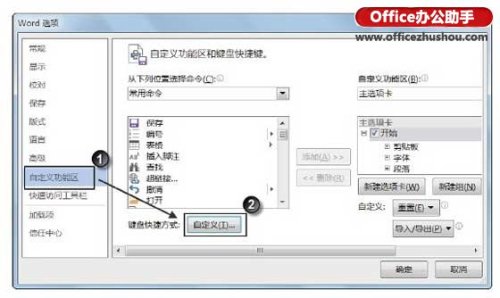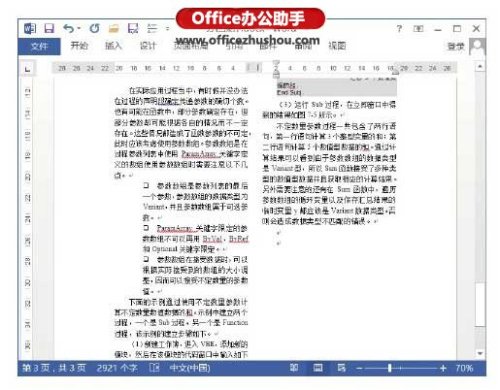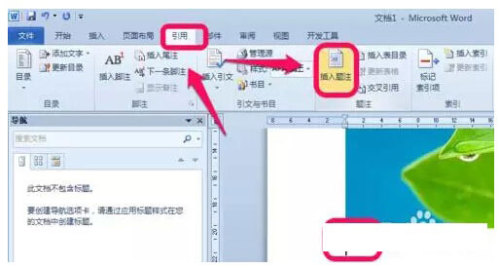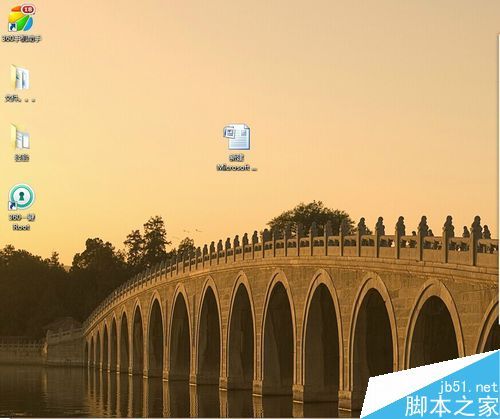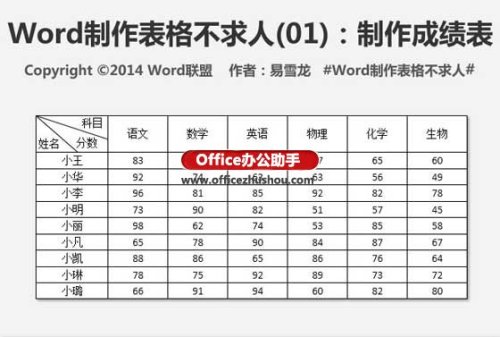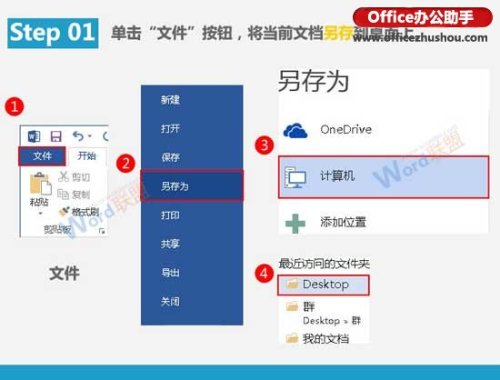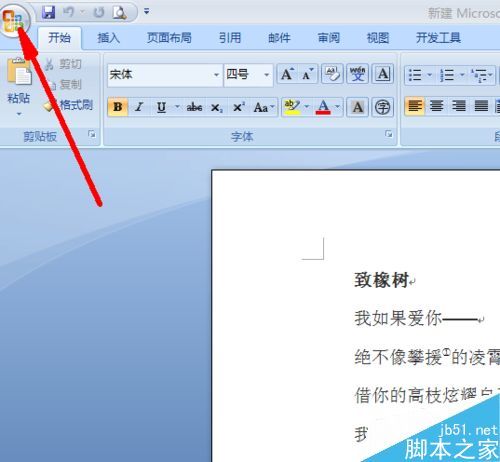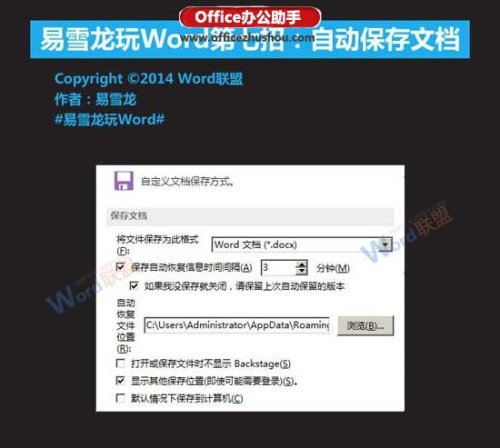调整Word文档中表格列宽的方法 调整word文档中表格列宽的方法
时间:2024-09-11人气:作者:未知

调整Word文档中表格列宽的方法
1、选择需要调整的列,在“表格工具—布局”选项卡下“单元格大小”组的“表格列宽”微调框中输入数字,按“Enter”键确认输入后,该列单元格的宽度即会调整为输入值,如图1所示。

图1 调整整列单元格的列宽
2、将鼠标指针放置到需要单独调整列宽的单元格左边框上,当鼠标指针变为

形状时单击。然后将鼠标指针移动到该单元格右边框上,当指针变为

形状时拖动边框,即可只调整该单元格的宽度,如图2所示。
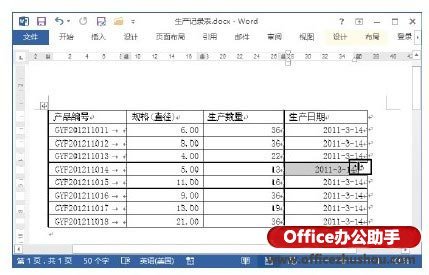
图2 只调整当前单元格宽度
最新文章
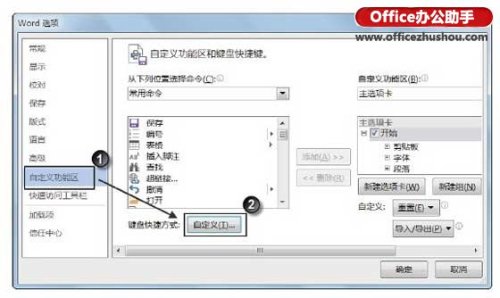
Word文档中为添加项目编号设置快捷键 Word文档中为添加项目编号设置快捷键 1.启动Word 2013,打开"Word选项"对话框,在左侧选择"自定义功能区
(0)人喜欢2024-09-11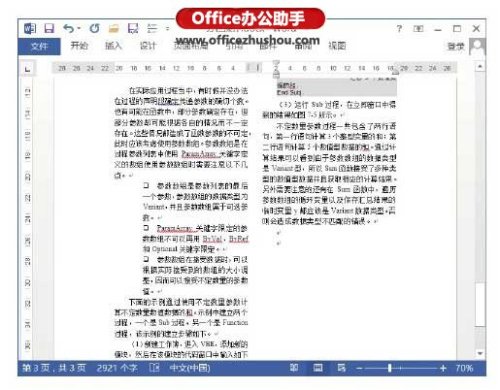
怎么消除Word文档分栏后栏间不平衡现象 1.启动Word,打开一个内容分2栏的文档.这里可以看到,分栏后最后一页2栏的文字不均等,如图1所示. 图1 行数不均
(0)人喜欢2024-09-11
Word 2013怎么制作单元格分离的表格 Word 2013怎么制作单元格分离的表格 1.启动Word 2013,打开需要的文档,将插入点光标放置到需要设置的
(0)人喜欢2024-09-11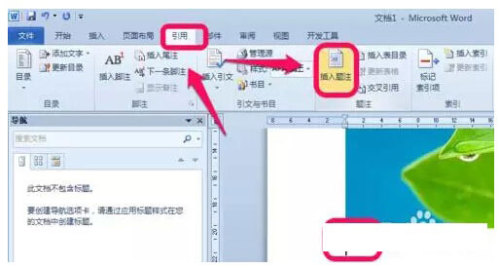
Word文档中图表目录怎么自动生成? Word文档中图表目录怎么自动生成? 1.加题注:打开word,给我们的图表加上相应的题注,把光标停留在适当的地方,一
(0)人喜欢2024-09-11

调整Word文档中表格列宽的方法 调整Word文档中表格列宽的方法 1.选择需要调整的列,在"表格工具-布局"选项卡下"单元格大小"组的"表格列宽"微调框中输入
(0)人喜欢2024-09-11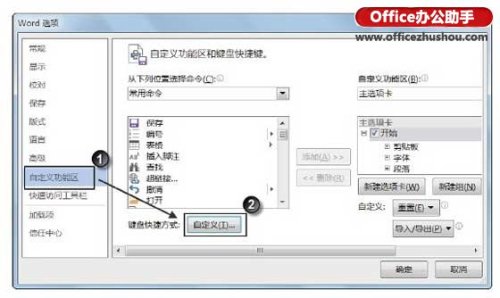
Word文档中为添加项目编号设置快捷键 Word文档中为添加项目编号设置快捷键 1.启动Word 2013,打开"Word选项"对话框,在左侧选择"自定义功能区
(0)人喜欢2024-09-11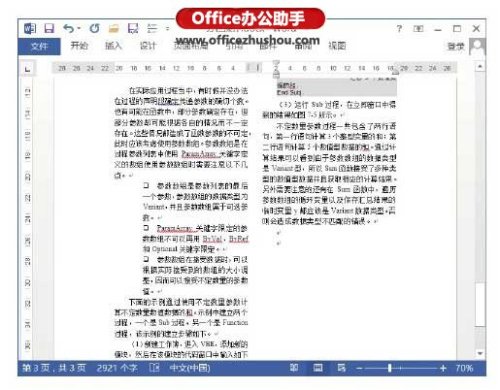
怎么消除Word文档分栏后栏间不平衡现象 1.启动Word,打开一个内容分2栏的文档.这里可以看到,分栏后最后一页2栏的文字不均等,如图1所示. 图1 行数不均
(0)人喜欢2024-09-11
Word 2013怎么制作单元格分离的表格 Word 2013怎么制作单元格分离的表格 1.启动Word 2013,打开需要的文档,将插入点光标放置到需要设置的
(0)人喜欢2024-09-11